Windows 8: Sådan fjerner du adgangskoden?

Se videoen
Windows 8: Sådan fjerner du adgangskoden?


Enhver, der bruger Windows 8, ved -Det opdaterede system håndhæver brugen af et kodeord, når du logger ind på en konto. Selvfølgelig er dette en nyttig mulighed for mange, men de fleste af befolkningen er stadig lidt irriterende.
Lad os finde ud af, hvordan du fjerner loginadgangskoden i Windows 8.
Windows 8: Deaktiver adgangskoden til kontoadgang
- Tryk på "hot" kombinationen af Win + R.
- I vinduet der vises, skriv kommandoen "netplwiz" (ingen citater er nødvendige!).
- Før du vil se vinduet "Brugerkonti" som standard på fanen "Brugere" - det er noget, der interesserer os.
- Øverst på fanen ser du"Kræv brugernavn og kodeord" - fjern et kryds fra det. Vigtigt! Hvis du bruger mere end en konto, skal du markere de konti, du vil "frigive" fra adgangskoden, i vinduet "Brugere af denne computer" på samme faneblad "Brugere".
- Efter installationen af krydset vil systemet kræve, at du angiver den eksisterende adgangskode to gange, så hvis du ikke kender adgangskoden, kan du ikke fjerne den.
- Gå nu til "Computer Settings" sektionen, og derefter "Login Options" → "Password Policy".
- Vi finder linjen "For at vække computeren du har brug for et kodeord", klik på "Skift" og deaktiver denne mulighed. Udført!
Som du kan se, er det meget nemt at fjerne adgangskoden, men vi anbefaler dig at tænke på, hvordan du udfører denne operation. Vil du virkelig have, at alle har adgang til dine filer?
Læs også: Sådan fjerner du administratoradgangskoden.
Læs mere:

Windows 7: Sådan fjerner du adgangskoden?

Hvordan fjerner du adgangskoden fra filen?

Sådan fjerner du adgangskoden fra Windows?
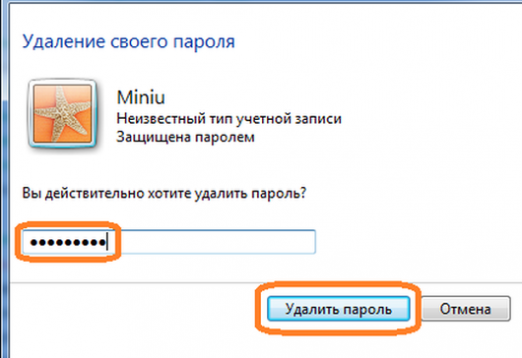
Sådan fjerner du adgangskoden til Windows 7?

Sådan deaktiveres adgangskode i Windows 8?

Hvordan laver du en adgangskode på en bærbar computer?

Sådan fjerner du beskyttelse fra et ark?
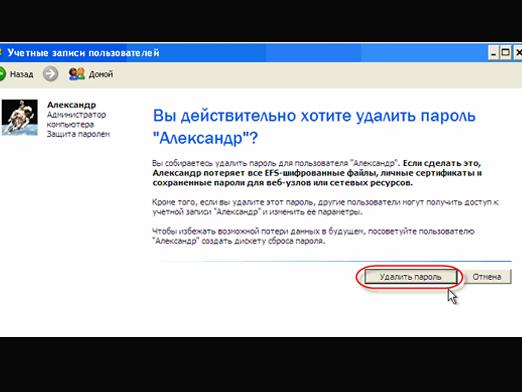
Hvordan fjerner du adgangskoden fra computeren?

Hvordan fjerner du adgangskoden fra BIOS?

Hvordan fjerner du adgangskoden fra den bærbare computer?